Google Tasks so với Google Keep: Cái nào tốt hơn?
Google có lịch sử tạo ra các ứng dụng tương tự phục vụ cùng một mục đích. Đó là trường hợp của các ứng dụng email Gmail và Inbox cũng như các ứng dụng nhắn tin từ Google - Allo và Hangouts .
Google Tasks và Google Keep cũng trong tình trạng tương tự. Đây là hai ứng dụng giúp bạn quản lý khối lượng công việc của mình bằng cách tạo các tác vụ. Tuy nhiên, hai ứng dụng này có một vài khác biệt đáng kể có thể ảnh hưởng đến việc bạn lựa chọn ứng dụng này hơn ứng dụng kia. Vì vậy, hãy khám phá cả hai ứng dụng và các tính năng chính của chúng để xem ứng dụng nào là trình quản lý tác vụ tốt hơn cho bạn.
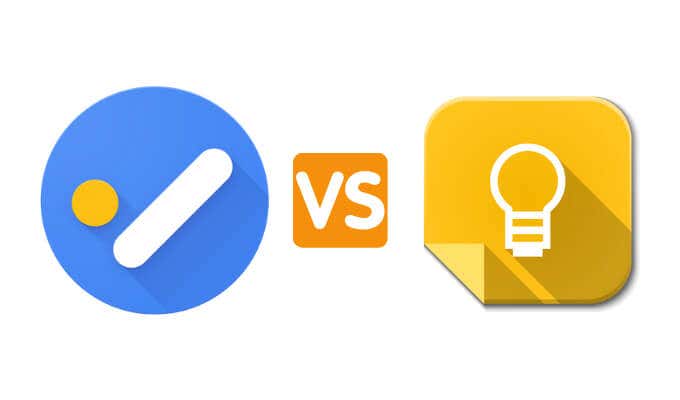
Google Tasks so với Google Keep: Chúng khác nhau như thế nào(Google Tasks vs. Google Keep: How They’re Different)
Rõ ràng Google Tasks và Google Keep giống nhau như thế nào: cả hai ứng dụng đều ở đó để giúp bạn tạo và sắp xếp công việc(organize tasks) . Ngoài ra, cả hai ứng dụng đều có sẵn để sử dụng trên cùng một số nền tảng. Bạn có thể sử dụng Google Keep và Google Tasks trên điện thoại thông minh ( Android và iOS), cũng như trên máy tính và cả hai ứng dụng đều có phiên bản web mà bạn có thể truy cập từ trình duyệt của mình(access from your browser) .
Đồng thời, sự khác biệt giữa Google Keep và Google Tasks không đáng chú ý. Chúng khác nhau về thiết kế, tích hợp với các ứng dụng khác của Google và phục vụ cho những người dùng khác nhau.
Giao diện & Thiết kế ứng dụng(Interface & App Design)
Sự khác biệt đáng kể nhất giữa hai ứng dụng là giao diện của chúng. Tóm lại, nếu bạn thích thiết kế ứng dụng tối giản, hãy chọn Công việc(Tasks) . Mặt khác, nếu bạn thích nhiều chi tiết hơn và các tính năng bổ sung trong ứng dụng của mình, thì bạn sẽ thích Keep .
Google Tasks rất trực quan và bạn sẽ không gặp khó khăn khi điều hướng ứng dụng ngay cả khi bạn chưa từng sử dụng nó trước đây. Thiết kế của ứng dụng sẽ không làm bạn phân tâm khỏi mục tiêu chính của mình, tức là tạo ra nhiều nhiệm vụ hơn. Tạo nhiệm vụ mới, nhiệm vụ phụ, danh sách và sắp xếp chúng cũng đơn giản.
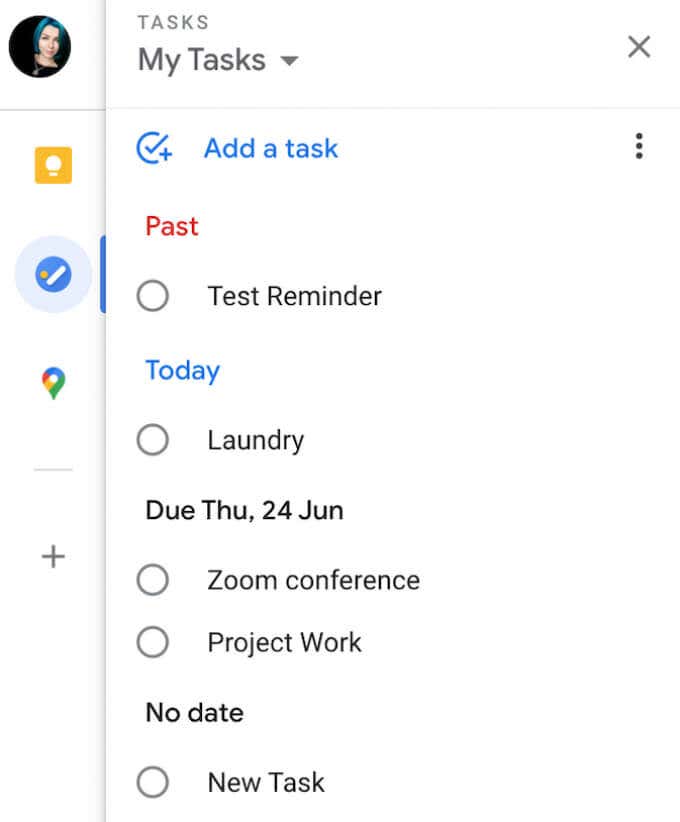
Google Keep cung cấp một cấu trúc phức tạp hơn. Định dạng bảng Post-It cho phép bạn tự do sắp xếp nó một cách sáng tạo hơn. Keep là lựa chọn tuyệt vời cho những ai thích thêm nhiều màu sắc và hình ảnh vào danh sách việc cần làm của họ. Keep dành cho những người dùng muốn bỏ định dạng "danh sách" và sử dụng nhãn, thẻ bắt đầu bằng # và các mã màu khác nhau để sắp xếp công việc của họ(organize their tasks) . Google Keep cũng cho phép bạn đính kèm các liên kết và tệp phương tiện vào các tác vụ của mình.

Tóm lại, Google Tasks đơn giản hơn và hướng đến nhiệm vụ, trong khi Google Keep tốt hơn để thêm ghi chú và các yếu tố phương tiện vào danh sách việc cần làm của bạn.
Loại lời nhắc(Type of Reminders)
Một điểm khác biệt lớn giữa Google Keep và Google Tasks là ở cách mỗi ứng dụng xử lý lời nhắc công việc.
Cả Google Keep và Google Tasks đều cho phép bạn tạo lời nhắc cho các công việc của mình. Tuy nhiên, Google Keep có phần hạn chế về loại lời nhắc bạn có thể thực hiện. Ví dụ: bạn chỉ có thể tạo lời nhắc cho toàn bộ danh sách nhiệm vụ chứ không phải cho các mục danh sách riêng lẻ.

Google Tasks thì ngược lại. Bạn chỉ có thể tạo lời nhắc cho một nhiệm vụ riêng lẻ chứ không phải cho toàn bộ danh sách.
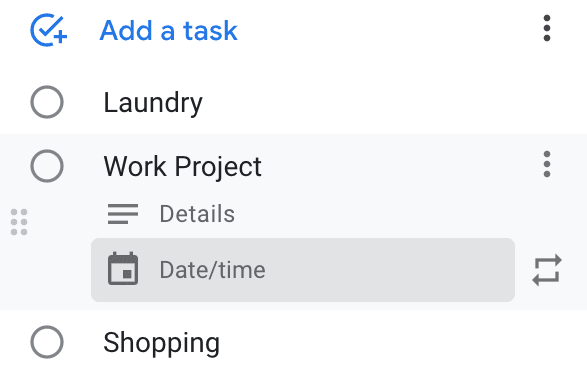
Một số người dùng có thể nói rằng Google Keep đi trước Tasks đối với cái này một chút, vì nó cũng cho phép bạn tạo lời nhắc dựa trên thời gian và vị trí.
Để tạo lời nhắc dựa trên vị trí trong Google Keep , hãy chọn danh sách công việc của bạn và làm theo đường dẫn Nhắc tôi(Remind me) > Chọn địa điểm(Select place) > Lưu(Save) .

Rất tiếc, Google Tasks chỉ giới hạn ở những lời nhắc dựa trên thời gian.
Tích hợp Google Apps(Google Apps Integration)
Cả Google Keep và Google Tasks đều có sẵn trên tất cả các nền tảng của Google . Bạn có thể sử dụng cả hai ứng dụng trong Google Drive , Gmail , Google Documents(Google Docs) , v.v. Tuy nhiên, bạn sẽ nhận thấy rằng Google Tasks hoạt động tốt hơn khi ghép nối với Gmail và Google Keep cung cấp khả năng tích hợp tốt hơn với Google Documents(Google Docs) .
Nếu bạn là một người dùng Gmail đang hoạt động , có thể bạn sẽ nghiêng về Google Tasks . Bạn có thể tạo nhiệm vụ và danh sách trực tiếp từ Gmail bằng Google Tasks và kéo và thả email ngay vào các mục nhiệm vụ mới của mình. Rất tiếc, Google Keep không có chức năng này.

Thay vào đó, Google Keep phù hợp hơn cho bất kỳ ai dành nhiều thời gian làm việc trong Google Tài liệu(Google Docs) . Bạn có thể kéo và thả ghi chú của mình từ Google Keep vào tài liệu của bạn trong Google Documents(Google Docs) . Bạn sẽ không thể làm điều tương tự khi sử dụng Google Tasks .

Tùy chọn cộng tác(Collaboration Options)
Khi chọn giữa hai ứng dụng, bạn cần tự hỏi ai sẽ sử dụng danh sách nhiệm vụ của mình. Nếu chỉ có bạn, thì Google Tasks là quá đủ. Tuy nhiên, nếu bạn cũng đang muốn chia sẻ công việc và ghi chú của mình, thì tốt hơn là bạn nên sử dụng Google Keep .
Google Tasks không cung cấp bất kỳ tính năng cộng tác nào. Bạn không thể chia sẻ các nhiệm vụ riêng lẻ hoặc danh sách công việc với những người dùng khác trực tuyến và danh sách việc cần làm vẫn ở bên bạn.
Mặt khác, Google Keep là một công cụ cộng tác theo thiết kế. Ứng dụng giúp chia sẻ ghi chú của bạn với những người dùng khác nhanh chóng và dễ dàng.
Để chia sẻ thẻ Google Keep của bạn , hãy tìm thẻ trên bảng tác vụ Google Keep và chọn biểu tượng Cộng tác viên(Collaborator) ở cuối thẻ.

Thêm email của người (hoặc những người) mà bạn muốn chia sẻ thẻ của mình. Sau đó chọn Lưu(Save) để xác nhận.

Cộng tác viên sẽ có thể đọc và chỉnh sửa các ghi chú và công việc của bạn trong Google Keep .
Google Tasks so với Google Keep: Cái nào tốt nhất cho bạn? (Google Tasks vs. Google Keep: Which Is Best for You? )
Google Tasks và Google Keep đều tuyệt vời để tạo và sắp xếp công việc của bạn. Tuy nhiên, để trả lời ứng dụng nào tốt hơn, bạn cần quyết định loại người dùng của mình và mục tiêu bạn đang cố gắng đạt được.
Google Tasks hoàn hảo cho những người thích sự tối giản và muốn có một danh sách việc cần làm kỹ thuật số đơn giản làm ứng dụng quản lý công việc của họ. Mặt khác, Google Keep hấp dẫn hơn về mặt hình ảnh và có thể tùy chỉnh nhiều hơn. Nó hoàn hảo cho những ai muốn thêm chi tiết và ghi chú vào nhiệm vụ của họ.
Bạn đã sử dụng Google Tasks hoặc Google Keep trước đây chưa? Bạn(Which one) thích cái nào hơn và tại sao? Chia sẻ suy nghĩ của bạn về hai ứng dụng quản lý tác vụ của Google trong phần nhận xét bên dưới.
Related posts
SurveyMonkey so với Google Forms: Better là Better?
Google Meet VS Zoom: Better cho bạn là gì?
Emby vs Plex: đó là Better Media Server cho bạn?
Slack vs Discord: Better là Better?
Một Autohotkey Tutorial đến Automate Windows Tasks
YNAB vs Mint: Tại sao YNAB là Better Budget App
5 Best Cash Advance Apps cho iPhone and Android
17 ứng dụng giúp sinh viên đại học học tốt hơn
6 Best Pregnancy Apps của 2021
Best Reddit Apps cho Windows and Mac
5 Best Spotify Alternatives cho Music Streaming
Samsung Pay so với Google Pay: Ứng dụng Wallet và Thanh toán di động nào tốt nhất?
3 trình bảo vệ màn hình trình chiếu tốt hơn nhiều so với mặc định của Windows 10
Intego Antivirus Review: mạnh mẽ nhưng giới hạn tính năng
4 chương trình tốt nhất để biến PC của bạn thành Streaming Media Center
10 Best Apps để đo năng suất của bạn
6 Ways đến Animate VẪN Photos Online Or với Apps
11 Best IRC Clients cho Windows, Mac, và Linux trong năm 2022
6 Reasons AllTrails Pro đáng giá cho Avid Hikers
TripIt so với Google Trips
